Si encuentra una instancia en la que su teléfono está bloqueado por accidente y no puede acceder a los datos. Lo más molesto es que es imposible obtener acceso al dispositivo sin un reinicio de fábrica.
¿Esto es muy frustrante porque los usuarios no están seguros de cómo proceder? Si está en un lugar donde ha olvidado su contraseña y necesita saber cómo restablecer la fábrica del teléfono Android cuando está bloqueado, este blog lo ayudará.
Restablecer manualmente el teléfono Android cuando se bloquea
- Restablecer una fábrica un teléfono Samsung bloqueado
- Restablecer una fábrica un teléfono bloqueado Motorola
- Restablecer una fábrica un teléfono Huawei/Honor bloqueado
- Restablecer una fábrica un teléfono LG bloqueado
- Fábrica Restablecer un teléfono Xiaomi bloqueado
- Restablecer una fábrica un teléfono HTC bloqueado
1. Restablecer una fábrica un teléfono Samsung bloqueado
Paso 1: Apague el dispositivo. Cuando su dispositivo esté bloqueado para apagar su dispositivo, deberá ingresar su contraseña, pin o patrón. Pero hay algunos métodos para apagar el teléfono Samsung sin contraseña.
Paso 2: Puede abrir el menú de recuperación utilizando las teclas de su teléfono. La secuencia de botones necesarios para acceder al menú de recuperación varía según el dispositivo que está utilizando.
Si su dispositivo no tiene un botón de inicio real sino un botón de encendido separado (por ejemplo, S8 o S9 y S10/S10+). Presione ambos simultáneamente el Volumen arriba y potencia Botones hasta que el teléfono vibre, y luego aparece el logotipo de Samsung. Entonces, deje ir todos los botones.
Si su dispositivo no tiene un botón de inicio o un botón de encendido adicional, presione los botones volumen hacia arriba y los botones laterales Simultáneamente hasta que el teléfono vibre, y luego se muestra el logotipo de Samsung. Luego, suelte los botones.
Paso 3: Una vez que se inicia el menú de recuperación en su dispositivo, presione los botones de volumen hacia arriba y hacia abajo para seleccionar «Eliminar todos los datos del usuario» o «Borrar datos/restablecimiento de fábrica», luego presione el botón de encendido para elegir.
Paso 4: Utilice su volumen hacia arriba y los botones de volumen hacia abajo para verificar su elección. Según el dispositivo que está utilizando, es posible elegir «Sí», «Sí, eliminar todos los datos del usuario» o «Restablecimiento de datos de fábrica». Presione el botón de encendido para seleccionar.
Paso 5: Su dispositivo realizará el reinicio de fábrica de su dispositivo. Cuando esté listo, podrá ver «Data Wipe Complete» en la parte inferior derecha de su pantalla. Presione la potencia Haga clic para seleccionar «Reiniciar dispositivo».
Paso 6: Después de que su dispositivo se haya reiniciado, puede pedirle que ingrese su cuenta de Google y contraseña. Ingrese sus credenciales para acceder a su dispositivo.
See also: [2023] Cómo acceder a un iPhone bloqueado sin la contraseña ni Face ID
2. Restablecer una fábrica un teléfono bloqueado Motorola
Paso 1: Al principio, es esencial examinar el porcentaje de la batería antes de comenzar el proceso. Se recomienda que mantenga un mínimo de 30% de batería cargada.
Paso 2: Apague su teléfono Motorola.
Paso 3: Para ingresar al modo de recuperación, debe mantener y presionar simultáneamente ambos Volumen hacia abajo botón y el Fuerza botón. Mantenga presionado los botones mientras su logotipo de Motorola aparezca en la pantalla.
Paso 4: Luego lo ha hecho, presione el botón de volumen hacia abajo una vez más para iniciar el modo de recuperación.
Paso 5: Cuando ingrese al modo de recuperación, podrá utilizar los botones de volumen hacia arriba/hacia abajo para moverse en todo el menú. Elija la opción «Limpiar datos» o «Restablecer de fábrica» en la página siguiente y presione el botón de encendido. Cuando lo presione, elija la opción «Restablecer de fábrica» y luego espere hasta que se complete el proceso.
Paso 6: Use el botón Volumen arriba/abajo para elegir el «Sistema de reinicio» y espere hasta que el dispositivo se reinicie. Después de reiniciar el dispositivo, verá un teléfono Motorola desbloqueado.
3. Fábrica Restablecer un teléfono Huawei/Honor bloqueado
Paso 1: Apague su teléfono Huawei bloqueado presionando el botón de encendido y manteniéndolo.
Paso 2: Luego, Step es presionar al lado del botón de volumen hacia arriba y el botón de encendido durante un par de minutos.
 Paso 3: Espere hasta que se muestre el modo de recuperación en la pantalla. Elija la opción «Limpiar datos/restablecimiento de fábrica» a través de los botones de volumen hacia arriba/hacia abajo en el menú. Confirme la selección con el botón de encendido.
Paso 3: Espere hasta que se muestre el modo de recuperación en la pantalla. Elija la opción «Limpiar datos/restablecimiento de fábrica» a través de los botones de volumen hacia arriba/hacia abajo en el menú. Confirme la selección con el botón de encendido.
Paso 4: Escriba «sí» en el espacio provisto y luego toque el botón para «borrar datos/restablecimiento de fábrica».
Paso 5: Haga clic en el botón «Limpiar datos/restablecimiento de fábrica» nuevamente para confirmar el reinicio.
Paso 6: Esto inicia el reinicio duro y sigue esperando hasta que el proceso esté completo. Luego, haga clic en el «Sistema de reinicio» para reiniciar el dispositivo bloqueado.
4. Fábrica Restablecer un teléfono LG bloqueado
Paso 1: Apague su móvil LG.
Paso 2: Mantenga presionado y presione su botón de encendido (en la parte posterior), así como el volumen hacia arriba (puede ser un volumen hacia abajo, dependiendo del sistema operativo) juntos. Si el teléfono comienza a encenderse, puede liberar las teclas, luego presione presione presionado en el botón de encendido y el botón de volumen (o el botón de volumen hacia abajo) inmediatamente.
 Paso 3: Libere los botones hasta que vea su pantalla de reinicio de fábrica.
Paso 3: Libere los botones hasta que vea su pantalla de reinicio de fábrica.
Paso 4: Seleccione SÍ presionando el botón ABAJO de volumen y luego presione el botón de encendido para verificar.
Paso 5: Presione el botón inferior de volumen para seleccionar sí. Luego presione el botón de encendido para recibir más confirmación.
Paso 6: El dispositivo iniciará un reinicio de fábrica. No elimine la batería ni apague el teléfono en este procedimiento.
5. Restablecer una fábrica un teléfono Xiaomi bloqueado
Paso 1: Apague el teléfono MI presionando el botón de encendido mientras selecciona «apagar».
Paso 2: Después de que el teléfono se apague por completo, presione simultáneamente el botón de encendido y la tecla de volumen hacia arriba en una posición firme. Suelte el botón de encendido cuando vea el logotipo de Mi aparece en la pantalla de su teléfono. Pero, asegúrese de presionar el botón Volumen hacia arriba para ingresar al menú del modo de recuperación Xiaomi.
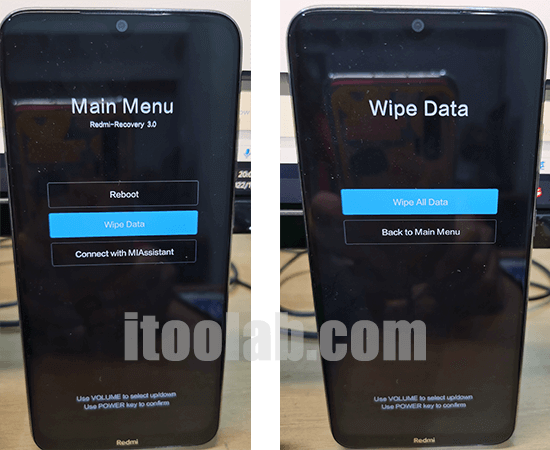 Paso 3: Utilizando el botón de volumen hacia abajo, desplácese hacia abajo hasta llegar a «borrar datos». Luego, presione el botón de encendido para OK.
Paso 3: Utilizando el botón de volumen hacia abajo, desplácese hacia abajo hasta llegar a «borrar datos». Luego, presione el botón de encendido para OK.
Paso 4: Elija «Limpiar todos los datos» de la nueva interfaz presionando el botón de encendido en su dispositivo.
Paso 5: Presione su botón de volumen hacia abajo nuevamente, desplácese para confirmar la selección y luego presione el botón de encendido para confirmar.
Paso 6: Una vez que haya confirmado, el dispositivo comenzará a restablecer de fábrica y completarse cuando haya alcanzado el 100%.
Paso 7: Cuando se complete el proceso de reinicio, presione el botón de encendido para volver a su menú principal. Después de eso, presione el botón de encendido una vez más para la opción «Reiniciar el sistema» para el sistema.
6. Restablecer una fábrica un teléfono HTC bloqueado
Paso 1: Para desbloquear su teléfono HTC, apáguelo.
Paso 2: Luego, presione y presione el botón de volumen hacia abajo mientras enciende el teléfono.
Paso 3: Continúe manteniéndose en la tecla de alimentación a medida que se enciende su teléfono HTC. Mantenga presionado la tecla hasta que aparezca la pantalla de opciones de menú.
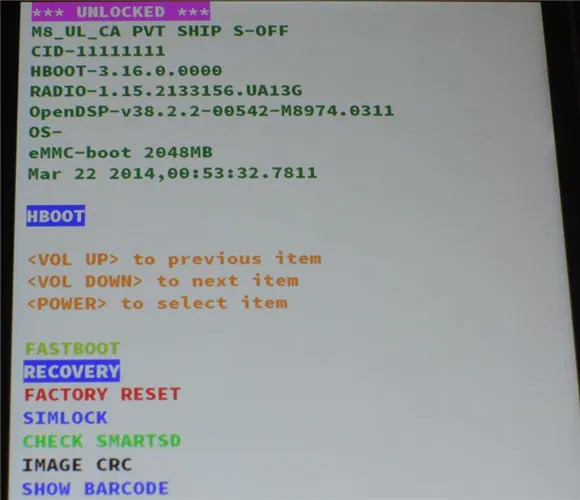 Paso 4: Desplácese hacia abajo hasta que llegue a «Restablecimiento de fábrica» presionando el botón de volumen hacia abajo y luego presione la tecla de alimentación para confirmar su selección.
Paso 4: Desplácese hacia abajo hasta que llegue a «Restablecimiento de fábrica» presionando el botón de volumen hacia abajo y luego presione la tecla de alimentación para confirmar su selección.
Paso 5: Desplácese hacia abajo hasta alcanzar la opción Sí usando el botón de volumen hacia abajo y confirmándolo presionando el botón de encendido.
Restablecer el teléfono Android cuando se bloquea con la computadora
Si su teléfono está bloqueado, pero no sabe cómo desbloquear el teléfono por completo, entonces la mejor opción es utilizar ITOOLTAB Uplock (Android). Es una herramienta conveniente que lo ayuda a desbloquear teléfonos Android con facilidad y permitir a los usuarios obtener acceso. Esta increíble herramienta no requiere ingresar ningún pin o contraseña.
Si ha perdido su contraseña, PIN o bloqueo de patrones, compre un teléfono antiguo que no esté claro lo que debe hacer con respecto al bloqueo de huellas digitales o el reconocimiento facial. Al usar desbloquear en Android, es posible deshacerse de todas estas cerraduras con facilidad al reiniciar su teléfono.

Desbloquear (Android)
Desbloqueador de la pantalla de Android
- Resuelva todos los problemas con los bloqueos de pantalla resueltos en cuestión de minutos
- Deshágase de todos los bloqueos de pantalla sin perder datos en Samsung
- Compatible con todas las principales marcas de Android: Samsung, Huawei, Xiaomi, Motorola, etc.
- Bustar Google Lock (FRP) en dispositivos Samsung
Descarga gratuita
para Windows 10/10/8/7
Descarga gratuita
para Mac 10.11 o posterior
Cómo eliminar el bloqueo de la pantalla usando desbloquear Android
Paso 1: Conecte su dispositivo
Comience a desbloquear (Android) en su computadora, elija «Desbloquear el bloqueo de la pantalla», luego comience el proceso y conecte su teléfono a la computadora.
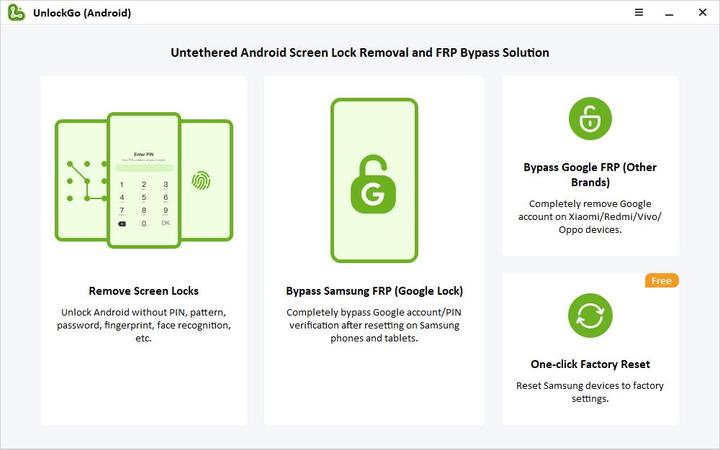
Paso 2: Confirme la información del dispositivo
Antes de conectarse, asegúrese de verificar la información de su dispositivo. Una vez que haya elegido la marca de su teléfono, haga clic en «Desbloquear» para conectarlo. Considere a Samsung como un ejemplo.
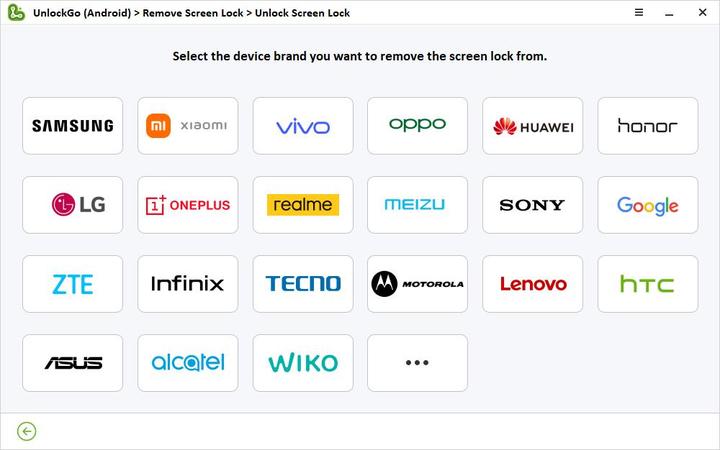
Paso 3: configure su dispositivo en modo de recuperación
En los teléfonos Samsung, tanto con y sin un botón de inicio, hay una variedad de métodos para ingresar al modo de recuperación. Debe seguir la introducción de la pantalla o el video tutorial para ingresar al modo de recuperación.
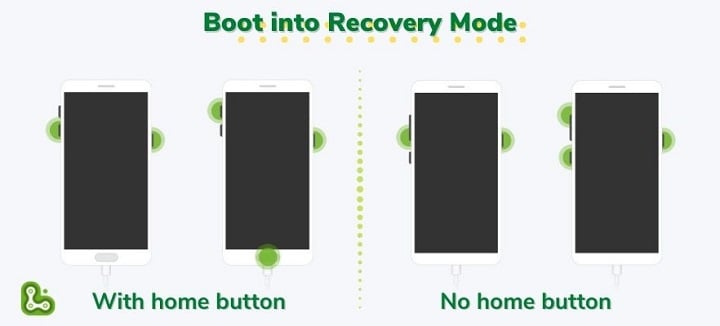
Paso 4: iniciar el proceso de desbloqueo
Una vez que su teléfono haya ingresado al modo de recuperación, siga los pasos de pantalla para desactivar la contraseña de la pantalla.
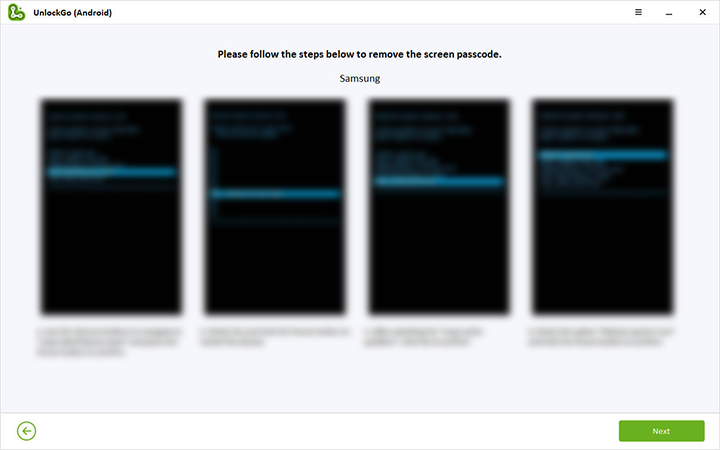
El resultado final
Ahora, después de pasar por este escrito, sabe cómo restablecer el teléfono Android cuando está bloqueado. Sin embargo, recomendamos que use desbloquear para Android debido a sus características adicionales para cualquier otro problema futuro.
